Warum es wichtig ist, die Lightroom Vorschauen zu verstehen
Lightroom nutzt und bietet verschiedene Vorschauen an: Minimal, Eingebettete und Filialdateien, Standard und 1:1 Vorschauen. Wenn du die Lightroom Vorschauen verstehst, kannst du bewusst die für dich richtigen Vorschauen mit den optimalen Einstellungen auswählen und dein Erlebnis bei der Arbeit mit Lightroom teilweise drastisch verbessern sowie Frustrationen vermeiden.
Im Folgenden erfährst du wahrscheinlich alles, was du über die Lightroom Vorschauen wissen musst. Solltest du dennoch praxisrelevante Informationen vermissen, so zögere nicht und schreibe mir - gerne würde ich den Artikel entsprechend ergänzen, denn ich habe den Anspruch, dass er eine ultimative Quelle und Referenz wird, wenn man nach praktischen Informationen für die Lightroom Vorschauen sucht.
Los geht’s!
Minimal-Vorschauen
Die Minimal-Vorschauen sind die kleinsten Vorschauen in Lightroom. Sie befinden sich in Form von Miniatur-JPG-Vorschauen eingebettet in den Dateien der Kamera. Die Minimal-Vorschauen lassen sich aufgrund ihrer geringen Größe und Qualität am schnellsten von allen Vorschauen rendern.
Bis die Standard-Vorschauen gerendert werden, werden die Minimal-Vorschauen für die Anzeige im Filmstreifen sowie in der Rasteransicht der Bibliothek (Taste G) verwendet.
Wie erstellst du Minimal-Vorschauen?
Beim Import: rechts im Dropdown Menü unter Dateiverwaltung -> Vorschauen erstellen -> Minimal
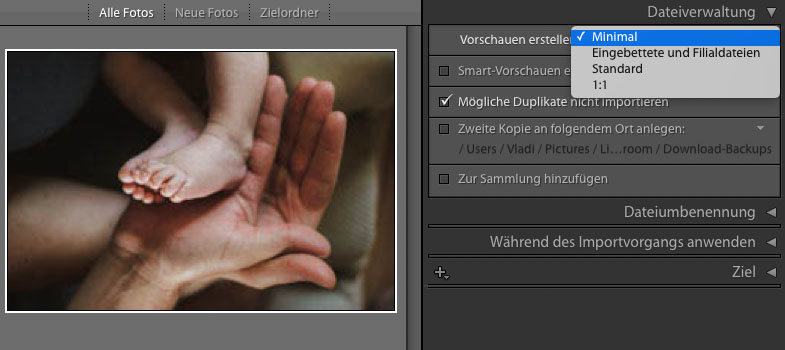
Bei den Links in diesem Artikel handelt es sich um Affiliate-Links.
Wann solltest du nur Minimal-Vorschauen verwenden
Du musst sie immer verwenden und sie werden immer gerendert - auch automatisch beim Erstellen der anderen, größeren Lightroom Vorschauen.
Es gibt Situationen, wo du aber erstmal die anderen Vorschauen nicht benötigst und beim Import nur die Minimal-Vorschauen reichen. Beispielsweise, wenn du Bilder schnell in Lightroom importieren möchtest und dich erst später, um das Sortieren und Bearbeiten kümmerst, wofür du dann manuell die größeren Vorschauen anstößt.
Eingebettete und Filialdateien
Die eingebetteten Dateien sind größer als die Minimal-Vorschauen und befinden sich ebenfalls fertig als JPG in den RAW-Bilddateien, die die Kamera generiert.
Sie sehen also wie die Bilder aus, die man auf dem Display oder im elektronischen Sucher seiner Kamera betrachtet und unterliegen nicht dem Farbmanagement. Deswegen schauen sie anders aus, als die spätere Lightroom Interpretation der RAW-Dateien (nach Generieren der Standardvorschauen und im Entwickeln-Modul). Besonders auffällig wird es, wenn du beim Import ein Preset anwendest, da seine Einstellungen in der Bibliothek nicht sichtbar werden, sondern vorerst nur im Entwickeln-Modul.
Lightroom „leiht“ sich die eingebetteten und Filialdateien aus, um den Import und die Arbeit beim Aussortieren in der Bibliothek zu beschleunigen. Mit deren Hilfe kann man also sehr zeitnah oder gar sofort mit dem Durchblättern und Sortieren beginnen, da Lightroom sie für die verschiedenen Bibliotheksansichten (u. a. Einzel- und Vergleichsansicht) schnell lädt.
Übrigens, diese Möglichkeit bietet Lightroom seit der Version 7, da sich viele Nutzer beschwert haben, dass man mit anderer Software wie Photo Mechanic (was mit genau diesen eigebetteten Dateien arbeitet) so viel zügiger cullen kann.
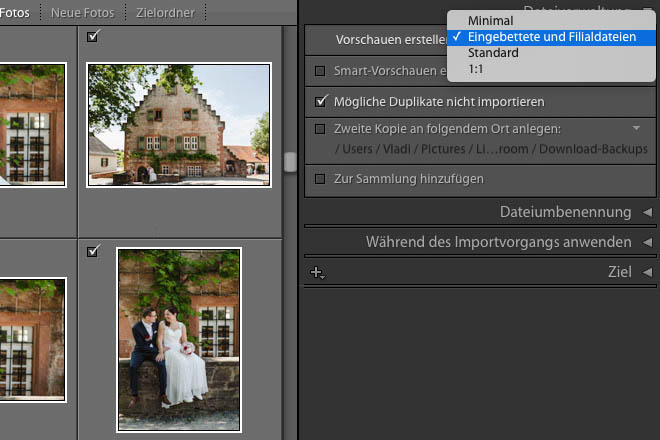
Wie verwendest du die eingebetteten und Filialdateien?
Du kannst diese ausschließlich beim Import deiner Bilder auswählen - oben rechts unter Dateiverwaltung -> Vorschauen erstellen -> Eingebettete und Filialdateien. Eine nachträgliche Generierung ist nicht möglich.
Die eingebetteten und Filialdateien werden nur temporär verwendet, bis man mit dem bearbeiten anfängt oder manuell Standard- oder 1:1-Vorschauen erstellt.
Möglich ist auch, dass Lightroom automatisch die eingebetteten Vorschauen durch Standard-Vorschauen ersetzt, während sich das System im Leerlauf befindet bzw. bei niedriger CPU Auslastung. Genauer passiert das, wenn die CPU Auslastung für mehr als 5 Minuten im Schnitt unter 20% fällt.
Diese Einstellung kannst du vornehmen unter: Lightroom > Voreinstellungen… > Allgemein -> Importoptionen -> Eingebettete Vorschauen durch Standard-Vorschauen in Leerlaufzeiten ersetzen
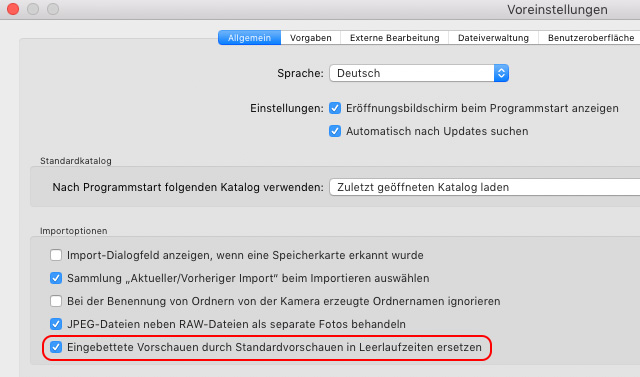
Woher weißt du, ob du gerade mit eingebetteten Vorschauen arbeitest?
Ob die eingebetteten Vorschauen in Gebrauch sind, erkennst du in der Rasteransicht am Symbol mit den zwei gegenläufigen Pfeilen oben links (siehe Bild) oder im Überlagerungstext „Eingebettete Vorschau“ unten rechts in der Lupenansicht (siehe Bild).
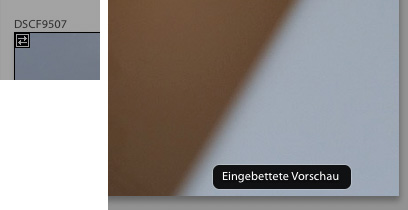
Vorschaugröße und der Haken
In Lightroom werden die größtmöglichen Vorschauen angezeigt, die der Kamerahersteller hinterlegt hat. Genau hier könnte für manche aber auch ein Haken liegen.
Wenn sich nämlich der Hersteller für eingebettete Vorschauen in niedriger Auflösung entschieden hat, dann reichen sie wahrscheinlich nicht zur Beurteilung der Schärfe beim Reinzoomen.
Bei meiner Fuji XT-2 beispielsweise beträgt die lange Kante vom hinterlegten Vorschaubild 1920 px. Je nach Bildschirmauflösung kann man also wenig oder gar nicht ins Bild zoomen, wenn man den Fokus checken will.
Laut meiner Recherche arbeiten derzeit auch Kameras von Olympus und Sony ebenso mit kleineren eingebetteten Vorschauen. Die neueren Kameras von Canon und Nikon haben dagegen eingebettete Vorschauen in voller Auflösung.
Interessanterweise sagt Adobe sogar, dass, wenn die eingebettete Vorschau weniger als 50% der Auflösung der RAW-Datei beträgt, Lightroom an deren Stelle seine eigenen Vorschauen rendert.
Bei meinem Test waren die eingebetteten Dateien 1920 px lange Kante bei 6000 x 4000 px Auflösung der RAW-Dateien und trotzdem wurden die eingebetteten Dateien beibehalten und für die Anzeigen benutzt.
Vielleicht ist es bei dir anders und du siehst gar keine eingebetteten Dateien? Oder Adobe hat das inzwischen geändert. Behalte es einfach im Hinterkopf, falls irgendwas ist.
Der Ausweg
Solltest du ebenso solche Kamera(s) nutzen, dann gäbe es trotzdem einen Ausweg - die sogenannten Filialdateien.
Das sind die JPG-Dateien, wenn du in RAW + JPG fotografierst. Sie sind in hoher Auflösung und Lightroom lädt sie direkt beim Reinzoomen, um einen flüssigen Workflow zu gewährleisten.
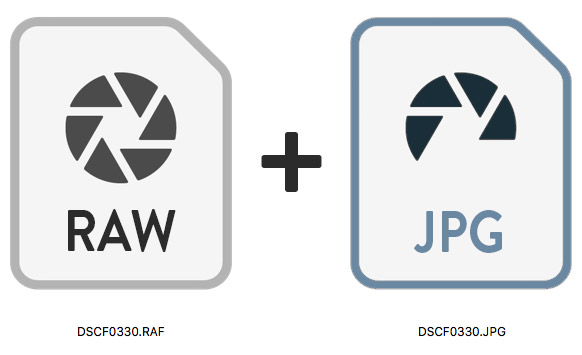
Wenn du diese Vorgehensweise anwendest, kannst du in Lightroom einstellen, ob die JPG-Dateien als separate Dateien behandelt werden oder den RAWs zugeordnet werden und praktisch „unsichtbar“ sind. Bei beiden Varianten kann man in den RAWs in der Lupenansicht (Taste E) schnell reinzoomen. Davon solltest du es also nicht abhängig machen.
Diese Einstellung befindet sich unter Lightroom > Voreinstellungen… > Allgemein -> Importoptionen -> JPG-Dateien neben RAW-Dateien als separate Fotos behandeln
Wann sind eingebettete und Filialdateien sinnvoll?
Die eingebetteten und Filialdateien machen Sinn, wenn du möglichst schnell mit dem Sortieren in Lightroom anfangen willst und sonst nicht in das Entwickeln-Modul gehst. Ich denke da zum Beispiel an ein Shooting, bei dem du deinem Kunden schnell die importierten Bilder auf größerem Bildschirm zeigen möchtest oder es im Urlaub kaum erwarten kannst, erste Bilder in der Lupenansicht zu bewundern.
Wenn du beim Sortieren/Betrachten öfters in einer vergrößerten Ansicht die Schärfe beurteilen musst und deine Kamera nur kleine eigebettete Vorschauen hat, dann solltest du in RAW + JPG fotografieren und die Filialdateien verwenden. Ob dir dieser Umstand wert ist, musst du selber für dich entscheiden.
Wenn du die Importzeit abwarten kannst, während Standard- oder 1:1-Vorschauen gerendert werden (z. B. beim Schlafen, Hobby ausüben, Duschen, Familienspaß), dann kannst du getrost auf die eingebetteten und Filialdateien verzichten.
Standard-Vorschauen
Die Standard-Vorschauen werden in Lightroom am häufigsten von allen Vorschauen verwendet. Spätestens, wenn du in die Lupenansicht (Taste E) wechselst, brauchst du die Standard-Vorschauen. Sie zeigen das entsprechende Bild in jedem Modul bis auf das Entwickeln (dort werden sie höchstens nur kurz angezeigt und dann ersetzt durch die Vorschauen der Cache bzw. die Smart-Vorschauen)
Für die Verarbeitung der Standard-Vorschauen ist das Camera RAW Modul zuständig. Sie können daher anders als die Minimal- oder eingebetteten Vorschauen aussehen - besonders, wenn man Entwicklungseinstellungen während des Imports angewendet hat.
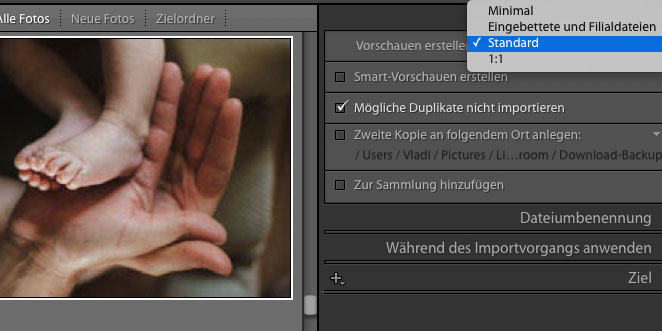
Größe und Qualität der Standard-Vorschauen
Das solltest du bzgl. der Größe und Qualität der Standardvorschauen wissen.
Größe der Standard-Vorschauen
Die richtige Größe der Standard-Vorschauen ist von wesentlicher Bedeutung für das Erlebnis in Lightroom. Standard-Vorschauen von vielen Bildern generieren zu lassen, dauert sehr lange und nimmt einiges an Speicherplatz in Anspruch, aber es ist trotzdem der falsche Ort zum Sparen.
Sorgenfrei wärst du, wenn du dich für die Standardvorschaugröße entscheidest, die nicht kleiner als die lange Kante deiner Bildschirmauflösung ist. Bei einer Monitorauflösung von beispielsweise 1920 x 1200 px solltest du 2048 px für die Standardvorschaugröße wählen. Inzwischen gibt es auch die Einstellung „Automatisch“, die sehr zuverlässig funktioniert.
Größe der Standard-Vorschauen einstellen
Mac: Lightroom > Katalogeinstellungen… -> Dateihandhabung -> Standardvorschaugröße
Win: Bearbeiten > Katalogeinstellungen… -> Dateihandhabung -> Standardvorschaugröße
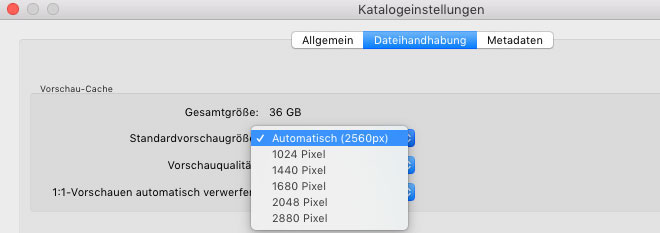
Mit diesem Trick sparst du Platz und Zeit
Wenn du wenig Platz auf der Festplatte mit den Vorschauen hast (mindestens 20% frei und die sollten auf einer schnellen SSD Platte zusammen mit dem Katalog liegen), könntest du folgendermaßen Abhilfe bekommen (diesen Trick kennst du vielleicht von meinem ultimativen Artikel, um Lightroom zu beschleunigen):
Arbeite mit geöffneten Bedienfeldern links und rechts (Tasten F7 und F8), die du bei Bedarf mit Ziehen an der äußersten Kante noch etwas breiter machen kannst, sowie mit einem größeren/höheren Filmstreifen. So wird der Bild-Vorschaubereich in der Mitte kleiner und du kannst in den Einstellungen eine entsprechend kleinere Standardvorschaugröße auswählen, damit du Zeit für die Generierung der Standard-Vorschauen sowie Platz auf der Festplatte sparst.
Für die optimale Auswahl der passenden Standardvorschaugröße kannst du diesen Bereich einfach nachmessen. Bei Mac geht es per Cmd + Shift + 4 (Bildschirmfoto -> Bild des ausgewählten Bereichs als Datei sichern). Dann einfach über den Bereich mit gedrückter Maustaste ziehen und du siehst live wie viele Pixel er ist. Drücke danach auf Esc, wenn du nicht möchtest, dass ein Bildschirmfoto davon gespeichert wird. Bei Windows gibt es so etwas wohl nicht. Dann einfach einen normalen Screenshot machen und z. B. in Photoshop schauen, wie groß seine Auflösung ist.
Achtung bei mehreren Bildschirmen/Rechnern
Arbeitest du mit dem selben Katalog an verschiedenen Rechnern bzw. Monitoren? Dann solltest du dich am Monitor mit der höchsten Auflösung orientieren, damit die Vorschauen nicht nachträglich während der Arbeit gerendert werden und dich abbremsen.
Qualität der Standard-Vorschauen
Man hat die Auswahl zwischen 3 Stufen: Hoch, Mittel und Niedrig.
Logischerweise werden die Standard-Vorschauen schneller gerendert, je niedriger deren Qualität. Das würde natürlich auch Platzerparniss bringen, da die Dateien komprimierter wären. Dafür sehen sie aber nicht so gut/scharf aus.
Am besten probierst du aus, wie du die drei Qualitäten empfindest. Wenn du beispielsweise in der Lupenansicht deine Bilder ohne reinzuzoomen sortierst, würdest du dich bei schlechter Vorschauqualität sehr schwer tun, zu beurteilen, ob die Schärfe stimmt und der Fokus richtig liegt.
Qualität der Standard-Vorschauen einstellen
Mac: Lightroom > Katalogeinstellungen… -> Dateihandhabung -> Vorschauqualität
Win: Bearbeiten > Katalogeinstellungen… -> Dateihandhabung -> Vorschauqualität
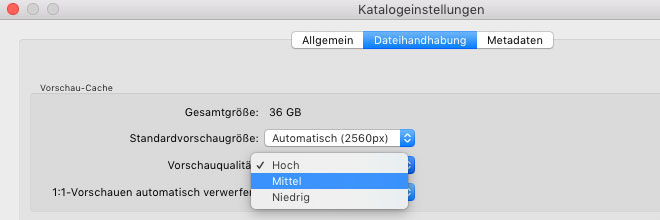
So erstellst du Standard-Vorschauen
Die Standard-Vorschauen können entweder beim Importieren oder nachträglich erstellt werden. Jede Variante kostet Zeit, daher empfiehlt es sich in der Regel, die Standard-Vorschauen auf einmal rendern zu lassen, während man etwas anderes außerhalb von Lightroom tut.
Beim Import: Gehe oben rechts im Dialogfenster im Reiter Dateiverwaltung auf Vorschauen erstellen -> Standard
Nachträglich über das Menü: In der Bibliothek unter Bibliothek > Vorschauen > Vorschauen in Standardgröße erstellen. Kann übrigens auch dann nützlich sein, wenn du zwar bereits Standard-Vorschauen erstellt hast, aber dann deine Bilder bearbeitet hast und die Standard-Vorschauen aktualisieren möchtest (beispielsweise, um deinen Kunden live in Lightroom Bilder ohne Verzögerung zu zeigen).
Nachträglich von eingebetteten und Filialdateien: Wenn du beim Import Eingebettete und Filialdateien ausgewählt hast und sie später nicht automatisch durch Standard-Vorschauen ersetzt werden, dann kannst du dies per Klick auf das Symbol für die eingebetteten und Filialdateien (Rasteransicht oben links) bzw. auf die Anzeige unten rechts in der Lupenansicht anstoßen.
Für die automatische Einstellung siehe oben unter „Wie verwendest du die eingebetteten und Filialdateien?“.
Nachträglich beim Betrachten: Wenn du deine Bilder nur mit Minimal-Vorschauen importiert hast, dann generiert Lightroom die Standard-Vorschauen spätestens beim Öffnen des Bildes in der Einzelansicht (Taste E).
1:1-Vorschauen
1:1-Vorschauen sind JPG-Dateien in voller Auflösung. Mit deren Hilfe kannst du am schnellsten Reinzoomen, da Lightroom bzw. Camera Raw Modul eine 100%-ige Ansicht generiert hat.
Beachte, dass sie nur beim Vergrößern in der Lupenansicht der Bibliothek (Taste E) verwendet werden! Solltest du also im Entwickeln-Modul in ein Bild einzoomen, dann helfen dir die 1:1-Vorschauen nicht im Geringsten.
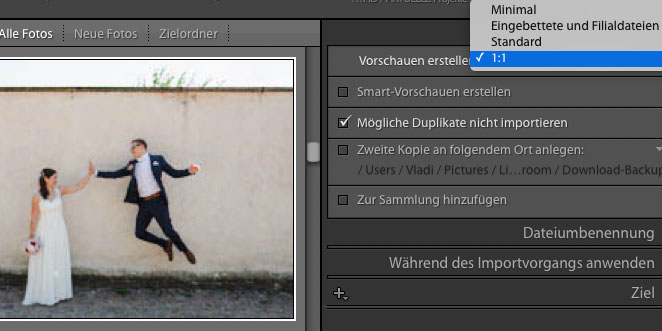
Übrigens: Wenn Lightroom 1:1-Vorschauen rendert, dann generiert es automatisch auch Minimal- und Standard-Vorschauen nach den vorausgewählten Einstellungen (sieh dazu weiter oben „Qualität und Größe der Standard-Vorschauen“), da die 1:1-Vorschauen nur beim Zoomen bezogen werden. Daher ist es wichtig, dass du die richtigen Einstellungen für die Standard-Vorschauen vorgenommen hast.
Wann solltest du 1:1-Vorschauen generieren?
Wenn du beim Sortieren in Lightroom öfters reinzoomst, um zum Beispiel den Fokus in der 1:1 Vergrößerung zu überprüfen. Wenn du aber die Schärfe deiner Bilder beim Sortieren in der Lupenansicht nur sehr selten bis gar nicht checkst, dann brauchst du nicht wirklich die 1:1 Vorschauen.
Schließlich beanspruchen sie viel Zeit zum Generieren und auch viel Platz auf deiner Festplatte.
Wenn du nach dem Bearbeiten im Entwickeln-Modul aus irgendeinem Grund in der Bibliothek 1:1 Vergrößerungen deiner Bilder betrachten musst (z. B. zum Zeigen für den Kunden bei dem du Bilder in Lightroom vergrößern musst). Nach dem Bearbeiten deiner Bilder braucht Lightroom nämlich die aktualisierten 1:1-Vorschauen, damit du ohne Verzögerung reinzoomen kannst.
Die richtige Festplatte für Lightroom
Kennst du schon meinen ultimativen Artikel über die richtige Festplatte für Lightroom?
Der Beitrag öffnet in neuem Tab
So erstellst du 1:1-Vorschauen
1:1-Vorschauen lassen sich auf drei verschiedenen Art und Weisen erstellen.
Beim Import: Rechts im Dropdown Menü unter Dateiverwaltung -> Vorschauen erstellen > 1:1
Nachträglich übers Menü: Gehe dazu in die Bibliothek unter Bibliothek > Vorschauen > 1:1-Vorschauen erstellen.
Nachträglich beim Betrachten: Wenn du über keine der obigen zwei Möglichkeiten 1:1 Vorschauen erstellt hast und in ein Bild zoomst, dann wird automatisch eine 1:1-Vorschau von diesem Bild generiert. Allerdings wird so dein Arbeitserlebnis in Lightroom beeinträchtigt, da du jedes Mal mit längeren Wartezeiten rechnen musst.
1:1-Vorschauen löschen
Die 1:1-Vorschauen belegen auf Dauer sehr viel Platz auf deiner Festplatte und werden spätestens nach Erledigen des jeweiligen Fotoshootings (meistens sogar nach dem Sortieren) in der Regel nicht mehr benötigt, daher ist es sinnvoll diese zu löschen.
Das geht manuell oder automatisch.
1:1-Vorschauen manuell löschen
Öffne das Bibliothek-Modul und navigiere im Menü wie folgt Bibliothek > Vorschauen > 1:1-Vorschauen verwerfen…
1:1-Vorschauen automatisch löschen
Mac: Lightroom > Katalogeinstellungen… -> Dateihandhabung -> 1:1-Vorschauen automatisch verwerfen:
Windows: Bearbeiten > Katalogeinstellungen… -> Dateihandhabung -> 1:1-Vorschauen automatisch verwerfen:
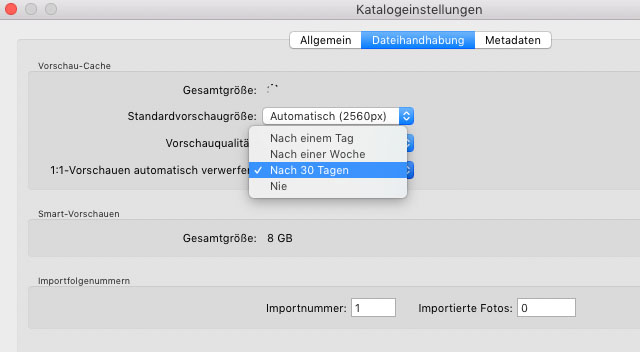
An dieser Stelle darfst du aussuchen zwischen: nach 1 Tag, nach 1 Woche oder nach 30 Tagen. Angenommen, du erstellst 1:1-Vorschauen direkt beim Import, erledigst am selben Tag noch die Sortierung und zoomst in der Bibliothek sonst nicht rein, dann kannst du „Nach einem Tag“ einstellen.
Deine Preview-Datei ist trotz Löschen nicht wesentlich kleiner geworden?
Dann probiere diesen Hack aus. Gehe zu:
Mac: Lightroom > Katalogeinstellungen… -> Dateihandhabung
Windows. Bearbeiten > Katalogeinstellungen… -> Dateihandhabung
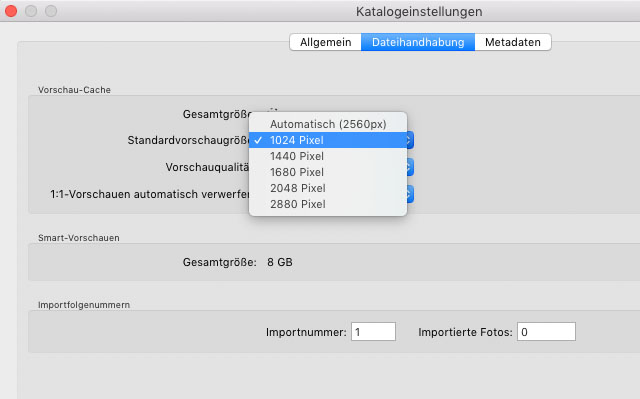
Stelle dort unter „Standardvorschaugröße“ 1024 Pixel ein. Es kann passieren, dass deine Preview-Datei sofort schrumpft. Ansonsten geschieht dies spätestens nachdem du danach nochmal die 1:1 Vorschauen gelöscht bzw. verworfen hast. Sicherheitshalber kannst du deinen Katalog optimieren und Lightroom schließen.
Bei mir wurden mehrere GB freier Platz geschafft. Je nachdem, was du alles in deinem Katalog hast/hattest, kannst auch du locker mehrere GB Platz gewinnen.
Nachdem du deine Lightroom Preview-Datei durch diesen Trick verkleinert hast, denke daran die Standardvorschauen nochmal auf die vorherige und richtige Größe zurückzustellen.
Smart-Vorschauen
Die Smart-Vorschauen sind DNG-Dateien mit 2560 px lange Seite. Im Grunde also kleinere RAW-Dateien, die schneller zu verarbeiten sind.
Sie werden ausschließlich im Entwickeln-Modul verwendet und spielen eine große, wahrscheinlich sogar die größte Rolle, wenn es darum geht, möglichst ohne Verzögerung die RAWs zu bearbeiten.
Die Smart-Vorschauen ermöglichen einem die Bildbearbeitung selbst dann, wenn die Original-Dateien „offline“ sind.
In alten Versionen von Lightroom (vor 6.6) musste man die Original-Dateien von Lightroom trennen (z. B. den Ordner umbenennen oder auf einer Festplatte aufbewahren, die nicht angeschlossen ist), damit Lightroom Gebrauch von den Smart-Vorschauen macht.
Inzwischen kann man einstellen, dass sie immer bevorzugt werden. Einfach die Voreinstellungen öffnen und dort unter Leistung -> Entwickeln Häkchen setzten bei Für Bildbearbeitung anstelle der Originale Smart-Vorschauen verwenden. Die Smart-Vorschauen musst du natürlich trotzdem machen. Die Funktion ist schlau genug und wechselt beim Exportieren und Zoomen zu den vollaufgelösten Originalen, sofern sie angeschlossen sind.

Wie Smart-Vorschauen erstellen?
Beim Import, was ich jedoch für nicht besonders clever erachte, denn du vergeudest so unnötig Zeit und Platz. Schließlich brauchst du für die aussortierten Bilder keine Smart-Vorschauen, sondern nur für diejenigen, die du bearbeiten wirst.
Solltest du es trotzdem machen wollen, dann rechts im Dropdown Menü unter Dateiverwaltung -> Vorschauen erstellen -> Smart-Vorschauen
Nachträglich über das Menü. Das ist die von mir empfohlene Variante. Öffne dazu die Bibliothek und gehe oben in Menü Bibliothek > Vorschauen > Smart-Vorschauen erstellen
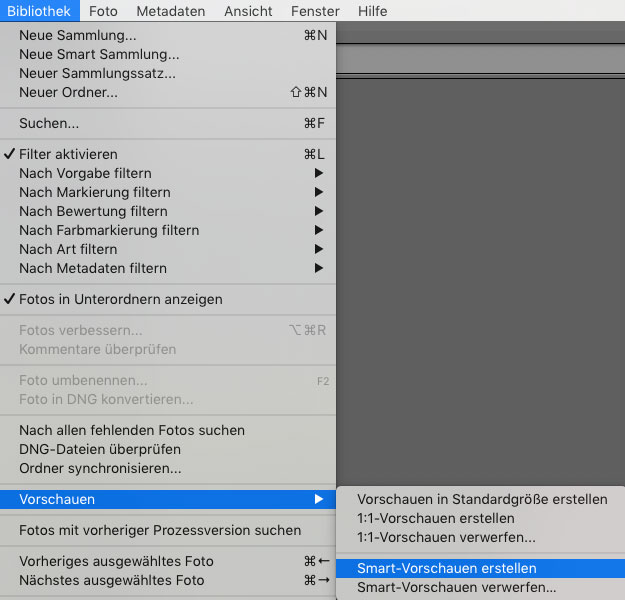
Übrigens, wenn du nur ein Foto auswählst, fragt dich Lightroom ob du nur für das eine Bild die Smart-Vorschau erstellen möchtest oder für alle, die sich im Ordner oder in der Sammlung befinden.

Wie überprüfst du, ob du Smart-Vorschauen hast?
Du siehst oben rechts im Thumbnail (Rasteransicht) das Symbol wie im Screenshot unten. Allerdings nur, wenn das Original „offline“ ist.
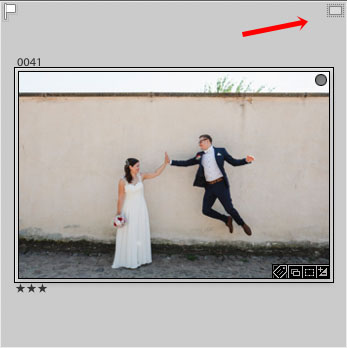
Du kannst ansonsten unter das Histogramm schauen. Dort lässt sich feststellen, ob Original & Smart-Vorschau, Smart-Vorschau oder nur das Originalfoto verwendet werden.

Zum Vergrößern der 3 verschiedenen Anzeigen bitte klicken
Eine dritte Möglichkeit, die sich besonders bei größeren Mengen an Bilder nutzbar macht, ist über die obere Filterleiste im Bibliothek-Modul (Taste <). Aktiviere dort Metadaten. Jetzt kannst du entweder auf den Namen einer bestehenden Spalte klicken und aus dem Dropdown-Menü Smart-Vorschau-Status auswählen oder - wenn du keine deiner vorhandenen Spalten ersetzen willst - eine neue Spalte hinzufügen.
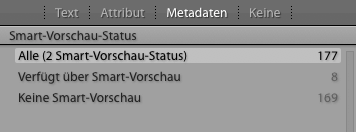
Hierzu gehe mit dem Cursor über den obersten Bereich einer Spalte, dann erscheint rechts oben an der Spalte ein Symbol. Klicke darauf und wähle "Spalte hinzufügen" aus.

Denk daran den entsprechenden Ordner auszuwählen, wo du nach Smart-Vorschauen suchen möchtest.
Nachteile von Smart-Vorschauen
Ich würde sie eher als „Dinge, die bei Smart-Vorschauen zu beachten sind“ bezeichnen als wirkliche Nachteile.
Zeit für die Erstellung. Logischerweise beansprucht es etwas Zeit, bis die Smart-Vorschauen erstellt sind. Es lohnt sich aber in den meisten Fällen und man kann die Wartezeit mit anderen Beschäftigungen überbrücken.
Platzbedarf. Ja, die Smart-Vorschauen beanspruchen natürlich auch Platz. Mit nur ca. 1 Mb pro Datei jedoch recht überschaubar.
Übrigens, man kann in den Katalogeinstellungen ablesen, wie viel Speicherplatz von den Smart-Vorschauen belegt wird.
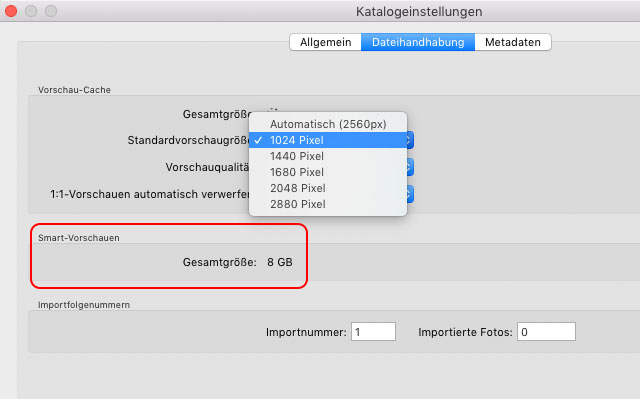
Export. Das könnte sogar ein Vorteil sein, denn man kann nämlich ohne die Original-Dateien problemlos exportieren. Die einzige Einschränkung ist die Größe: bis 2560 px lange Seite, was jedoch für viele Zwecke wie z. B. Bilder für einen Blogbeitrag, die Webseite oder Social Media reicht.
Akkuratheit beim Schärfen und Entrauschen. Auch dies ist eine Kleinigkeit und wirkt sich nur aus, wenn die Originaldateien „offline“ sind. Ich empfehle sowieso, dass man beides erst zum Schluss vor dem Export in hoher Auflösung macht - dann müssen die Originale sowieso „angeschlossen“ sein.
Exportieren zum Bearbeiten in anderer Software. Wenn du per Cmd (Strg) + E deine Datei zum Beispiel dem Photoshop übergeben möchtest, dann müssen die original RAW-Dateien „online“ sein, weil es alleine nur mit Smart-Vorschauen nicht möglich ist.
Halb so schlimm. Ich finde, dass man mit all diesen Nachteilen, oder besser gesagt Einschränkungen, gut leben kann, wenn man im Gegenzug eine schöne flüssige Performance beim Bearbeiten im Entwickeln-Modul bekommt.
Lohnt es sich, Smart-Vorschauen zu generieren?
Wie du von den bisherigen Ausführungen wahrscheinlich ahnst: in den meisten Fällen lautet die Antwort eindeutig „Ja!“.
Smart-Vorschauen löschen
Keine Sorge, du kannst Smart-Vorschauen jederzeit löschen, damit sie bei Bedarf oder Nichtgebrauch keinen Platz auf deiner Festplatte beanspruchen.
Markiere dazu die gewünschten Bilder und gehe im Bibliothek-Menü auf Bibliothek > Vorschauen > Smart-Vorschauen verwerfen…

Wenn du übrigens nur ein Bild markierst, fragt dich Lightroom, ob du nur für das eine Bild die Smart-Vorschau verwerfen möchtest oder für alle, die sich im Ordner oder in der Sammlung befinden.
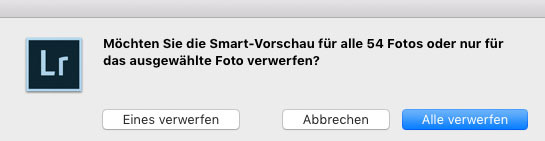
Fazit
Es gibt verschiedene Vorschauen, die für die Arbeit mit Lightroom verwendet werden. Sowohl solche, die von der Kamera generiert werden und von Lightroom für Performance-Zwecke „ausgeliehen“ werden, als auch solche, die lightroomeigen sind und man sie beim Import oder nachträglich, automatisch oder manuell erstellen lässt.
Sie zu verstehen und ihre Besonderheiten zu kennen, ist von großer Bedeutung für die Workflow-Optimierung. Man spart unter Umständen viel Zeit und Platz und hat mehr Freude bei der Arbeit mit Lightroom.
In diesem umfassenden und sehr sorgfältig aufbereiteten Artikel befinden sich wahrscheinlich alle praxisrelevanten Informationen über die Lightroom Vorschauen. Der Artikel wird bei Änderungen aktualisiert. Fühl dich frei, bei Bedarf jederzeit reinzuschauen. Teilen ist ausdrücklich erwünscht ;-)!
* Affiliate Links
Auf dieser Seite befinden sich verschiedene Links. Einige davon sind so genannte Affiliate-Links. Durch den Kauf eines Produktes über einen solchen Link erhalte ich eine Umsatzbeteiligung oder einen fixen Betrag gutgeschrieben. Der Preis bleibt für dich unverändert – dir entstehen also keinerlei Mehrkosten und auch sonst hast du keine Nachteile dadurch. Da ich es einfach unschön finde, diese immer irgendwie (z. B. mit Sternchen) zu markieren und es auch manchmal vergesse, möchte ich der Optik und Einfachheit halber darauf verzichten (sie bleiben nur bei älteren Artikel bestehen). Gehe bitte einfach davon aus, dass jeder Link ein Affiliate-Link ist! Es steht dir selbstverständlich völlig frei, ob du deine Bestellung über den entsprechenden Link abgibst oder nicht. Ich würde mich natürlich freuen, wenn du mich auf dieser Weise unterstützt und danke dir im Voraus dafür!


Hallo,
vielen Dank erst einmal für diesen tollen Blog-Eintrag! Das Thema ist m.E. wesentlich komplexer, als es auf den ersten Blick den Anschein macht.
Eine Frage würde ich Ihnen gerne stellen:
Wenn ich nun neue Bilder mit Smart- sowie 1:1-Vorschauen importiere, letztere aber nach 30 Tagen verworfen werden – habe ich dann gar keine Vorschau mehr?
Wenn ich also im Nachhinein nochmal durch die Bilder durchschauen möchte, wäre es ja wünschenswert wenigstens die Standardvorschau zu haben.
Wie lösen Sie das?
Viele Grüße aus Hamburg,
Sebastian B.
Hallo Sebastian,
vielen Dank für deinen Kommentar und den Lob! Wie ich im Text bereits angemerkt habe, sind die Standard-Vorschauen bereits in den 1:1-Vorschauen enthalten. Wenn die 1:1-Vorschauen verworfen werden, bleiben die Standard-Vorschauen erhalten. Du musst dir also keine Sorgen machen, dass du diese wieder erstellen musst. Nur das Reinzoomen, die man meistens nur für die Auswahl braucht, würde dann länger dauern, wenn die 1:1-Vorschauen weg sind, da sie dabei nochmal (einzeln) generiert werden.
Viele Grüße nach Hamburg!
Hallo Vladi,
ich bin über Google zu dir gestoßen und danke dir für den Beitrag. Du hast alles beantwortet was ich gesucht habe. Sogar mehr! Nun weiß ich mit meinem Workflow auf dem IPad bei synchronisierten Bildern umzugehen.
Wie es scheint erstellt Lightroom Classic Smart Vorschauen wenn ich Bilder in die Cloud synchronisiere. Hier schreibst du über bekannte Nachteile beim z.B. Schärfen.
Nun Meine Frage:
Wenn für Instagram auf dem iPad entwickelt wird. Sind die Nachteile in der Qualität spürbar? Sollte der Export auch heute noch auf dem PC mit original Dateien erfolgen?
Es kommt gerade nämlich die Frage meiner Freundin auf. Wir nutzen für den Import der SD Karten meinen PC und haben einen gemeinsamen Katalog. Ich Synchronisiere dann Sammlungen aufs iPad und sie bearbeitet dort. Leider hat sie häufig das Gefühl die Bilder wirken „anders“ bei der Bearbeitung als auf dem PC. Sie überlegt nun neues Surface für Lightroom Classic oder beim iPad mit der Mobilen Version bleiben.
Kannst du dazu etwas sagen? Ist die Bearbeitung auf dem iPad mit Vorschauen so unterschiedlich?
Hallo Frank,
vielen Dank für deinen Kommentar! Freut mich, dass mein Artikel dir etwas helfen konnte!
Sollte kein Problem sein, ohne Originaldateien für Instagram zu exportieren. Die mögliche Auflösung reicht. Vielleicht müsst ihr euch eure Exporteinstellungen genauer ansehen. Ansonsten ist es so, dass Bilder auf dem iPad grundsätzlich „schicker“ aussehen als an einem vernünftigen Monitor :).
Zum Lightroom auf dem iPad oder anderen mobilen Geräten kann ich sonst nichts sagen, da ich ausschließlich Lightroom CC Classic – die Desktop Version – nutze. Damit ist man nämlich deutlich effizienter.
Hallo Vladi,
ich danke dir für die ausführliche Erklärung. Sie ist sehr aufschlussreich. Jetzt habe ich nur eine Frage zum Export: verstehe ich das richtig, wenn ich meine fertigen Dateien exportieren möchte, und meine Originaldateien angeschlossen sind, dann werden nicht nur die verkleinerten Smartvorschauen, sondern die tatsächliche Größe exportiert? Danke und Grüße
Michaela
Hallo Michaela,
vielen Dank für deinen Kommentar! Ich freue mich, dass dir der Artikel gefallen hat!
Ja, das verstehst du richtig. Natürlich sofern, du die entsprechenden Einstellungen im Export-Dialog vorgenommen hast.
Hey, thank you, this is the best summary of lightroom classics previews I found in the web!
There’s a question it does not answer: If I lost my folder „Lightroom 5 Catalog Previews.lrdata“, what does Lightroom do after restart? Can I get my standard previews back? Obviously this is my case …
Hi Franz, thanks for the nice feedback!
To answer your question – Lightroom just generates new previews.
Hey Vladi, thanks for answering. You are right, but Lightroom only generates them at the very moment I preview an image for the first time. It seems there is no function to pre-generate them all. 🙁 Any other news on your side?
(Btw. I tried to reply to your reply, and your site keeps on saying „empty captcha“. There is no captcha in the reply area, only on the initial comment area.)
Hi Vladimir
beim Googeln zum Thema LR-Vorschauen bin ich gerade auf Deinen Blog gestoßen. Sehr schön, Gratulation.
Vielleicht kannst Du mir ein Phänomen erklären, was mir bislang noch niemand so richtig erklären konnte.
Vorab: ich fotografiere und „entwickle“ nur RAW.
Dabei stelle ich immer wieder fest, dass ich im Entwicklungsmodul die Bilder immer nur in limitierter Qualität sehe. Das ist natürlich zB beim Schärfen nicht ideal. Auch die Vollbildvorschau (F) zeigt das Bild nicht in voller Qualität. Dazu muss ich erst in den Bibliotheksmodus wechseln, dort wird das Bild im Vollbildmodus geladen und in voller Quali angezeigt.
Standard-Vorschau ist bei mir HOHE QUALI und 2048 px, keine SMART-Vorschau (falls das überhaupt relevant ist).
Also, die Frage: was muss ich machen, um in RAW im Entwicklungsmodul die volle Quali zu sehen?
Vielen Dank.
Michael
Hi Michael,
vielen Dank für deinen Kommentar! Ich freue mich, dass dir meine Webseite gefällt.
Um das Ergebnis beim Schärfen vernünftig zu beurteilen, sollte man am besten in der 1:1 Ansicht sein bzw. zu 100% ins Bild reingezoomt haben. Dann sollten es keine Unterschiede zwischen Entwickeln- und Bibliothek-Modul geben.
Beste Grüße
Vladi
„die sogenannten Filialdateien. Das sind die JPG-Dateien, wenn du in RAW + JPG fotografierst. “
—
Nein, Filialdaten sind die XMP-Metadatendateien neben einer Nicht-DNG-RAW-Datei und NICHT JPG-Dateien neben einer RAW-Datei.
Sehr aufschlussreich dein Blog! Vielen Dank!
Eine Frage bleibt für mich noch bestehen:
Wenn ich Bilder lösche (vom Datenträger lösche) wird die Preview Datei nicht kleiner.
Warum ist das so?
Gibt es irgendwo eine Einstellmöglichkeit, dass mit dem Löschen eines Bildes auch gleichzeitig das Preview gelöscht wird?
Hallo Claus,
vielen Dank für dein schönes Feedback! Zu deiner Frage – „Katalog optimieren“ (unter dem Menü „Datei“) sollte helfen. Ansonsten kannst du die 1:1-Vorschauen (sowie auch Smart-Vorschauen löschen) – findest du im Bibliothek-Modus unter Bibliothek > Vorschauen“.
Beste Grüße
Vladi
Hallo
Super Artikel, verstehe nun endlich das Vorschau Gedöns.
Frage:
Ich habe erst vor kurzem angefangen mit meiner neuen Nikon Z6 ii in RAW zu fotografieren und arbeite mit den eingebettet und Finaldateien Vorschau. Nun sehen vielfach die Vorschauen farbmässig bereits so super aus, das ich das gerne gleich übernehmen möchte.
Kann man im Lightroom irgendwie die Settings gleich in das Entwicklern Modul übernehmen und so weiter arbeiten, wie gesagt ich finde vielfach die Vorschau bereits von den Farben her ideal und bringe das selber im Entwickler Modul nicht hin, drum gleich übernehmen, geht das irgendwie?
Danke für die Infos und Tipps.
Hallo Vladimir,
genialer Blog über komplexe Themen von Lightroom…Vielen Dank dafür.
Da steckt viel Arbeit drin.
Ich denke gerade über die Anschaffung eines MacBookpro nach.
Welches würdest Du aktuell auswählen ?
Vielen Dank.
Viele Grüße
Volker
Hallo,
Vielen vielen Dank für diesen wunderbaren Artikel
Dies hat mir mir gezeigt, dass mein Workflow schon ganz gut ist
Vielleicht zwei kurze Fragen:
Wenn ich die Bilder von einer Hochzeit in einen neuen Katalog importiere, wähle ich immer die Minimalvorschau
Dann kommt die Bildauswahl und dann erstelle ich 1:1 Vorschau.
Dann fange ich mit der Bearbeitung in dem Entwicklung Modul an
Natürlich werden dafür die Smart Vorschau generiert und dann, nachdem ich den Auftrag abgegeben habe, entferne ich alle Vorschauen
Daher meine Frage, ob du diesen Ablauf auch gut findest, weil ich nicht mit den Standard Vorschauen arbeite weil du hast ja auch geschrieben, dass diese automatisch generiert werden bei 1:1
Weil ich glaube, du hast in deinem großen Artikel bezüglich Lightroom schneller machen geschrieben, dass du eher mit den Standard Vorschauen arbeitest
Also vom Grundprinzip ist doch mein Workflow dann auch ähnlich effizient oder weil mich die Import Zeit an sich überhaupt nicht stört genauso wenig wie das rendern das geht relativ schnell
——-
Auch der Tipp mit dem herabsetzen der Bildschirmauflösung habe ich umgesetzt, da ich ein 49 Zoll Monitor habe und dann mit Lightroom, den immer auf die Hälfte reduziere, also praktisch 27 Zoll
Auch hierfür vielen Dank
Was mich aber zum verzweifeln bringt, ist die Tatsache, dass Lightroom immer von meinen 64 GB DDR fünf RAM im Laufe der Entwicklung 60-70 % für sich einnimmt und dann Lightroom sehr langsam wird, bis ich das Programm schließe und wieder öffne
Hast du hier eine Idee, wie man die Verwendung des Arbeitsspeichers irgendwie einschränken kann? Sonst habe ich schon alle Tipps aus deinem großen Artikel umgesetzt.
Hallo Michael,
zur ersten Frage. Wenn die Auswahl mit Minimalvorschauen machst, brauchst du keine 1:1 Vorschauen generieren. Bleibe entweder nur dabei oder lass von Anfang an die 1:1 Vorschauen, sie helfen dir zeit zu sparen, wenn du bei der Auswahl reinzoomen möchtest um genaueren Blick zu werfen.
49 Zoll Monitor kenne ich nicht mal. So ein Monster existiert? Sprichst du vielleicht von einem Fernseher?